Har du nogensinde stødt på et problem med, at Discord nægtede at starte? Du er ikke alene ! Gå ikke i panik, vi vil lede dig gennem trinene for at løse dette irriterende problem.
Lille videotutorial, hvis discord ikke længere åbner !
Trin 1: Tjek for forbindelsesproblemer

Først skal du sikre dig, at din internetforbindelse fungerer korrekt. Du kan teste din forbindelse ved at besøge et websted eller bruge en anden onlinetjeneste. Hvis din internetforbindelse er nede, skal du kontakte din tjenesteudbyder for at løse problemet.
Trin 2: Genstart Discord
Hvis din internetforbindelse fungerer fint, så prøv at lukke Discord helt genåbne den . Dette kan løse midlertidige problemer, der forhindrer applikationen i at starte.
- Windows -brugere : Højreklik på Discord -ikonet i proceslinjen og vælg "Forlad Discord". Genstart derefter applikationen.
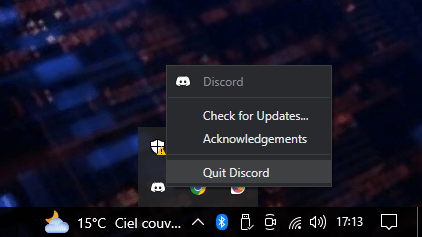
- Mac -brugere : Klik på Discord-ikonet i Dock, og tryk derefter på Command + Q for at afslutte appen. Genstart Discord.
Trin 3: Opdater Discord

Det er muligt, at din version af Discord er forældet , hvilket kan forårsage lanceringsproblemer. Sørg for, at du har den nyeste version af appen ved at downloade den fra den officielle hjemmeside .
Trin 4: Geninstaller Discord
Hvis problemet fortsætter, skal du muligvis afinstallere og geninstallere Discord. Sådan gør du:
- Afinstaller Discord ved at følge instruktionerne til dit operativsystem.
- Genstart din computer.
- Download den seneste version af Discord fra den officielle hjemmeside .
- Installer Discord, og prøv at starte det igen.
Du kan måske lide denne artikel: Brug af Instagram korrekt på Mac: hvordan gør man det!
Trin 5: Tjek for kompatibilitetsproblemer
Hvis du bruger et ældre operativsystem kompatibelt . Sørg for, at dit operativsystem er understøttet, og opdater det om nødvendigt.

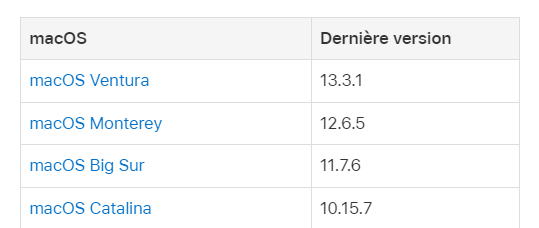
Trin 6: Deaktiver antivirussoftware
Nogle antivirussoftware kan blokere Discord og forhindre den i at starte. Prøv at deaktivere dit antivirus midlertidigt for at se, om det løser problemet. Hvis det er tilfældet, skal du tilføje Discord til din antiviruss undtagelsesliste
Trin 7: Tjek Discord-serverproblemer
Discord-servere kan opleve problemer, som kan påvirke adgangen til appen. Tjek sociale medier og Discord-fællesskabsfora for at se, om andre brugere rapporterer lignende problemer.
Sammenligningstabel med løsninger
| Løsning | Fordele | Ulemper |
|---|---|---|
| Tjek for forbindelsesproblemer | Hurtig og nem løsning | Løser ikke problemer med selve Discord |
| Genstart Discord | Kan løse midlertidige problemer | Løser ikke vedvarende problemer |
| Opdater Discord | Sikrer jævn drift med de nyeste funktioner | Løser muligvis ikke lanceringsproblemer |
| Geninstaller Discord | Kan løse installationsproblemer | Kan være trættende |
| Tjek for kompatibilitetsproblemer | Sikrer, at Discord fungerer med dit operativsystem | Kræver muligvis en opdatering af operativsystemet |
| Deaktiver antivirussoftware | Kan løse problemer med antiviruskonflikter | Kan midlertidigt udsætte din computer for trusler |
| Tjek Discord-serverproblemer | Oplyser dig, hvis problemet er udbredt | Løser ikke problemer med din specifikke installation |
Ved at følge disse trin bør du være i stand til at løse problemer med Discord-start. Hvis problemet fortsætter, så tøv ikke med at kontakte Discord support for yderligere hjælp. Vi håber, at disse tips vil hjælpe dig med hurtigt at løse Discord-startproblemer og vende tilbage til at kommunikere med dine venner og kolleger.
Læs også: Hvem besøger min Twitter-profil? Hvordan ved man det?

![[GetPaidStock.com]-6453bbc87750a](https://tt-hardware.com/wp-content/uploads/2023/05/GetPaidStock.com-6453bbc87750a-696x441.jpg)


